Na záložce Sklady » Nastavení skladů najdete přehled o používaných skladech a můžete jednotlivé sklady spravovat. Pro další informace o skladech se podívejte do kapitoly Sklady. Pokud je některý sklad využíván některou pokladnou jako výchozí, nebude možné ho zde smazat do té doby, než na dané pokladně zvolíte jiný sklad.
V této části tedy máte možnost vytvořit nový sklad nebo smazat již nepoužívaný sklad. Po vytvoření nového skladu tlačítkem + Přidat v záhlaví je ještě nutné ho "zviditelnit" pro vybranou pokladnu nebo pokladny. Nezapomeňte tedy nastavit, pro jaké pokladny bude nový sklad viditelný. Celý postup jak vytvořit nový sklad je popsán v podkapitole Sdílené a podružné sklady
Nově vytvořený sklad bude na pokladně po její synchronizaci se Vzdálenou správou viditelný. Pokud ho chcete využívat pro danou pokladnu jako výchozí, je nutné ho ještě nastavit jako výchozí přímo na dané pokladně.
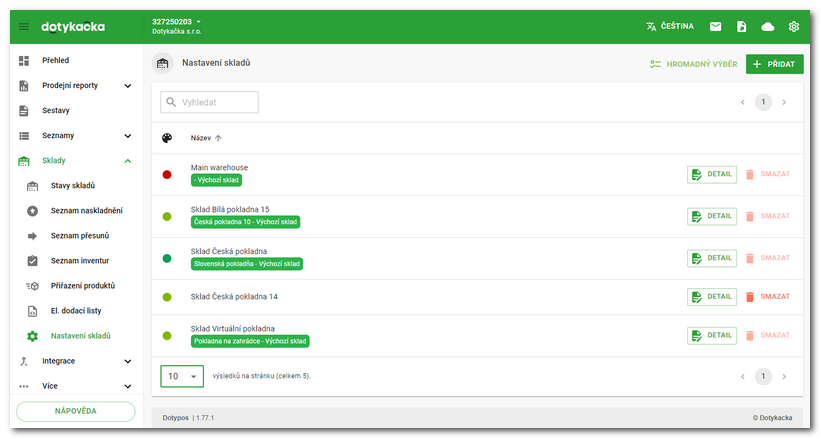
Pomocí funkce Hromadná úprava v záhlaví můžete vybrat více položek, které lze přesunout, smazat, či upravit jiné parametry.